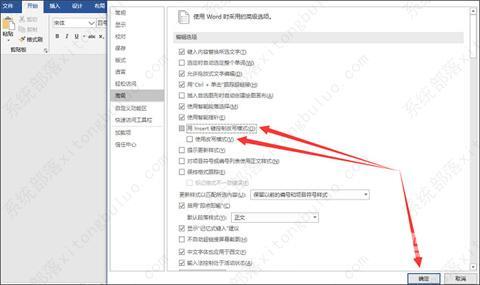最近有用户在使用word时,发现每输入一个新的字,光标原有后面的字就会消失,导致内容压根无法正常显示。之后重启word软件,也无法解决该问题。其实这个问题非常好解决,今天小
最近有用户在使用word时,发现每输入一个新的字,光标原有后面的字就会消失,导致内容压根无法正常显示。之后重启word软件,也无法解决该问题。其实这个问题非常好解决,今天小编就给大家说明一下修改word时后面的字自动消失的多种解决方法,有需要的用户们赶紧来看一下吧。
word文档打字时会消掉后面字怎么解决?
方法一
1、首先我们打开word文档。
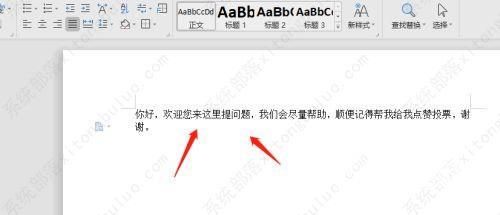
2、发现在一句话插入文字,后面的的字也会逐个减少。
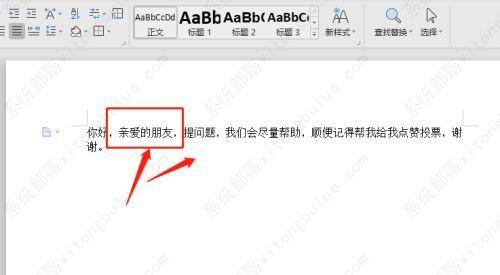
3、此时我们看向word下方,会发现改写选项已经开启了。
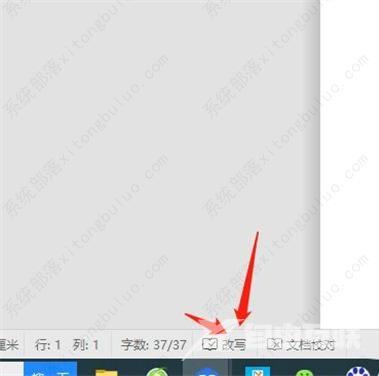
4、我们点击下方的改写选项,将其关闭即可。
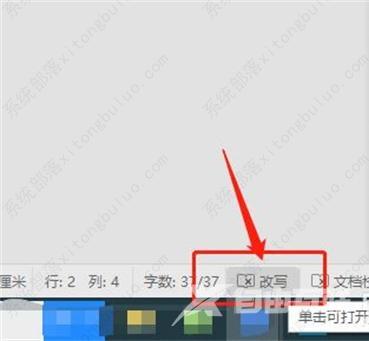
方法二
1、按下键盘上的insert键,也可以关闭word文档的改写模式,有些键盘上ins键。
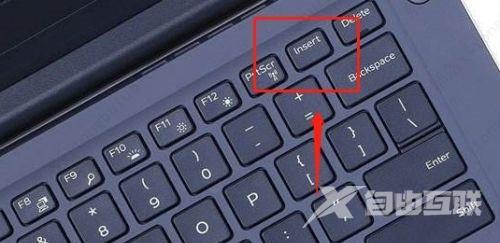
2、再次在文档上输入文字,后面的文字就不会消失了。
方法三
我们还可以通过关闭改写功能,避免这个问题再次出现。
1、点击左上角的文件选项,Word文档主页面最下方有一个选项按钮,点击进入Word选项设置页面。
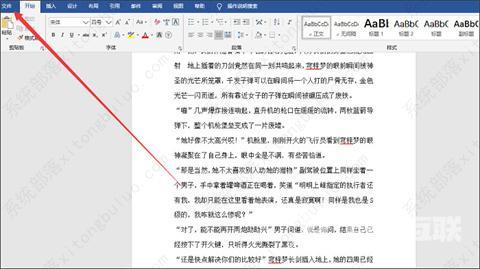
2、在进的设置页面中。点击高级选项。在编辑选项中,将用Insert控制改写模式和使用改写模式两个按钮,全部取消勾选即可。